Как сделать оглавление (содержание) в Microsoft Word?
Написал admin. Опубликовано в рубрике Офисные приложения

Этот вопрос возникает у всех без исключения пользователей Microsoft Word, в особенности, у студентов и школьников. Создавать оглавление или содержание вручную — то есть самостоятельно прописывать каждый заголовок и назначать ему страницу — нас в корне не устраивает. Это как минимум долго. К тому же может поменяться нумерация страниц — в этом случае придется все переделывать.
Переходим на вкладку Главная. Заголовки Вашего текста, которые будут отображаться в оглавлении, необходимо выделить и отметить как «Заголовок 1» — это будут заголовки первого уровня.

Чтобы сделать подзаголовки, нужно таким же образом выделить текст и отметить его как «Заголовок 2». Для заголовков третьего уровня соответственно выбираем «Заголовок 3».
После этого ставим курсор в то место, где будет располагаться наше новое оглавление. Переходим на вкладку Ссылки и выбираем пункт Оглавление. Здесь можно выбрать предустановленный вид размещения заголовков, либо самостоятельно его настроить.
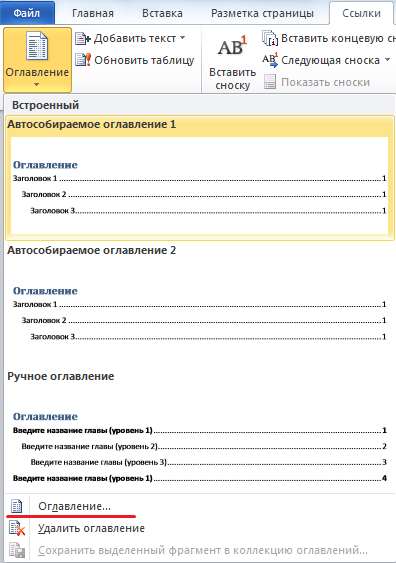
Вот и все, наше оглавление готово. Быстро, не правда ли? Теперь, чтобы перейти к какому-либо из пунктов, необходимо щелкнуть по нему с зажатой клавишей CTRL.






Теги: Word, заголовок, оглавление, содержание







